Elecom M-IR07DRBU Handleiding
Bekijk gratis de handleiding van Elecom M-IR07DRBU (2 pagina’s), behorend tot de categorie Muis. Deze gids werd als nuttig beoordeeld door 3 mensen en kreeg gemiddeld 4.5 sterren uit 2 reviews. Heb je een vraag over Elecom M-IR07DRBU of wil je andere gebruikers van dit product iets vragen? Stel een vraag
Pagina 1/2
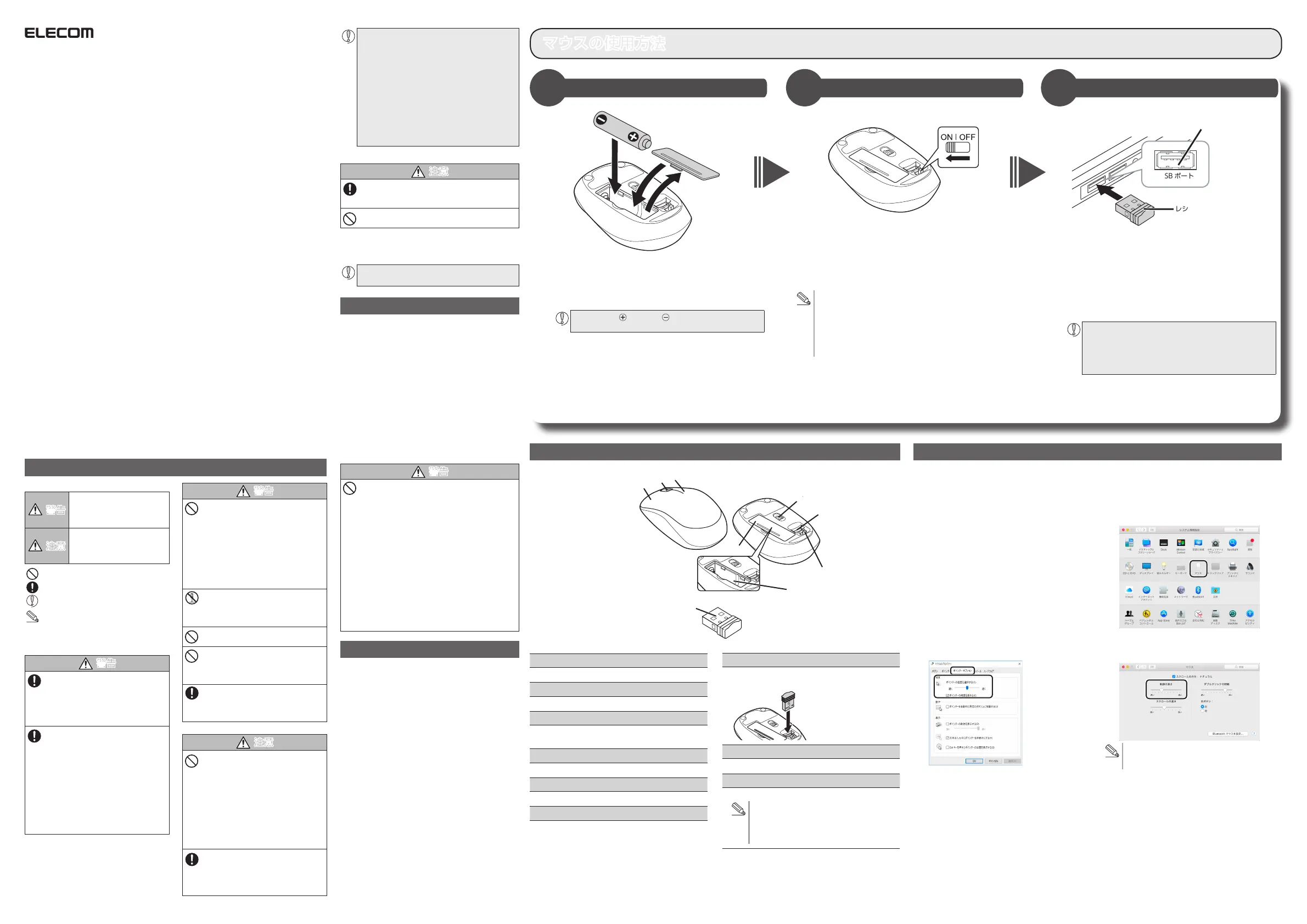
- 1 -
●●
パソコン、ゲーム機用のマウス以外の用途には使
用しないでください。
●●
本製品の誤動作によって、重大な影響を及ぼす恐
れのある機器では使用しないでください。
●●
ガラスなどの透明な場所や鏡など強く反射をする
場所で使用すると、光学式センサーが正しく機能
せず、ポインターの動きが不安定になります。
●●
1ヶ月以上マウスを使用しない場合は、レシーバー
ユニットをパソコンから取り外してください。
●●
センサーの光は不可視光線ですが、直接見ると目
を痛めることがありますので注意してください。
●●
本製品および電池を廃棄するときは、お住まいの
地域の条例および法令に従って処分してください。
■電池について
注意
本製品には単 3 形アルカリ乾電池、単 3 形マンガン
乾電池、または単 3 形ニッケル水素 2 次電池を使用
してください。
本製品を長期間使用しないときは、電池を取り出し
ておいてください。液漏れや故障の原因になります。
■お手入れのしかた
本製品が汚れたときは、乾いたやわらかい布でふいてくださ
い。
シンナー、ベンジン、アルコールなど揮発性の液体
を使用すると、変質や変色を起こす恐れがあります。
ワイヤレス(無線)についての注意事項
本製品は 2.4GHz 帯全域を使用する無線設備であり、移動体
識別装置の帯域が回避可能です。電波方式には GFSK 方式を
採用し、与干渉距離は 10m です。
2.4GHz 帯は、医療機器や Bluetooth
®
、IEEE802.11b/11g/●
11n 規格の無線 LAN 機器などでも使用されています。
●●
本製品を使用する前に、近くで「他の無線局
※
」が運用され
ていないか確認してください。
●●
万一、本製品と「他の無線局
※
」との間に電波干渉が発生し
た場合は、使用場所を変更するか、または本製品の使用
を停止してください。
※●「他の無線局」とは、本製品と同じ 2.4GHz 帯を使用する
産 業・
科学・医療機器のほか、他の同種無線局、工場の生産ラ
インなどで使用される免許を要する移動体識別用構内無
線局、免許を要しない特定小電力無線局、アマチュア無
線局を示しま
す。
警告
●●
重大な影響を及ぼす恐れのある機器では使用しな
いでください。まれに外部から同じ周波数の電波
や携帯電話の電波の影響を受け、誤動作する、動
作が低下する、または動作しなくなることがあり
ます。
●●
病院など、電波使用が禁止されている場所では本
製品を使用しないでください。本製品の電波で電
子機器や医療機器(例えばペースメーカー)などに
影響を及ぼす恐れがあります。
●●
航空機の安全運航に支障をきたすおそれがあるた
め、無線式マウスを航空機内で使用することは、
航空法で禁止されています。ご搭乗前にマウス本
体の電源を切り、ご搭乗後は常にご使用にならな
いようお願いいたします
※●本製品の故障等により事故や社会的な損害などが
生じても、弊社ではいかなる責任も負いかねます
ので、ご了承ください。
パッケージ内容の確認
本製品のパッケージには次のものが入っています。作業
を始める前に、すべてが揃っているかを確認してくださ
い。なお、梱包には万全を期しておりますが、万一不足
品、破損品などがありましたら、すぐにお買い上げの販
売店またはエレコム総合インフォメーションセンターま
でご連絡ください。
●●
マウス本体●.............................................................. 1個
●●
レシーバーユニット●............................................... 1個
●●
動作確認用単 3 形アルカリ乾電池....................... 1本
●●
ユーザーズマニュアル(このマニュアルです)●.... 1部
安全にお使いいただくために
各部の名称とはたらき
■絵表示の意味
警告
この表示の注意事項を守らない
と、火災・感電などによる死亡や
大けがなど人身事故の原因になり
ます。
注意
この表示の注意事項を守らない
と、感電やその他の事故により
けがをしたり、他の機器に損害
を与えたりすることがあります。
「してはいけない」ことを示します。
「しなければならないこと」を示します。
「注意していただきたいこと」を記載しています。
「お願いしたいこと」や「参考にしていただきた
いこと」を記載しています。
けがや故障、火災などを防ぐために、ここで説明
している注意事項を必ずお読みください。
警告
本製品に水や金属片などの異物が入った
ときは、すぐに使用を中止し、レシーバー
ユニットをパソコンから取り外して、マ
ウスから電池を取り出してください。そ
のまま使用すると、火災や感電の原因に
なります。
本製品が発熱している、煙がでている、
異臭がしているなどの異常があるとき
は、すぐに使用を中止し、パソコンを
シャットダウンさせ、火傷しないように
発熱していないことを十分確認した後
で、レシーバーユニットをパソコンから
取り外し、マウスから電池を取り出して
ください。そのあとで、お買い上げの販
売店またはエレコム総合インフォメー
ションセンターまでご連絡ください。そ
のまま使用すると、火災や感電の原因に
なります。
警告
本製品を落としたり、ぶつけたりしない
でください。
万一、本製品が破損した場合は、すぐに使
用を中止し、レシーバーユニットをパソコ
ンから取り外して、マウスから電池を取り
出してください。そのあとで、お買い上
げの販売店またはエレコム総合インフォ
メーションセンターまでご連絡ください。
破損したまま使用すると、火災や感電の
原因になります。
分解禁止
本製品の分解や改造、修理などをしない
でください。火災や感電、故障の原因に
なります。
故障時の保証の対象外となります。
本製品を火中に投入しないでください。
破裂により火災やけがの原因になります。
レシーバーユニットはぬれた手で抜き差
ししないでください。また、加工したり、
無理に曲げたりしないでください。
火災や感電の原因になります。
レシーバーユニットは、お子様が誤って
飲み込んでしまう危険がありますので、
絶対にお子様の手の届かないところに保
管してください。
注意
本製品を次のようなところには置かない
でください。
●●
日のあたる自動車内、直射日光のあた
るところ、
●●
暖房器具の周辺など高温になるところ
●●
多湿なところ、結露をおこすところ
●●
平坦でないところ、振動が発生すると
ころ
●●
マグネットの近くなどの磁場が発生
するところ
●●
ほこりの多いところ
本製品は防水構造ではありません。水な
どの液体がかからないところで使用また
は保存してください。
雨、水しぶき、ジュース、コーヒー、蒸
気、汗なども故障の原因となります。
■マウス本体
③
①
②
④
⑥
⑦
⑧
⑤
■レシーバーユニット
⑨
①左ボタン
パソコンの操作の左クリックに使います。
②右ボタン
パソコンの操作の右クリックに使います。
③ホイール
指で前後に回転させたり、ボタンのように押すこと
で、パソコンの操作ができます。
④電池カバー
このカバーを取り外して、電池を入れます。
⑤電池収納部
電池を収納します。
⑥光学式センサー
マウス本体を動かしたときに、このセンサーによっ
てマウスの動きが検知されます。
※●センサーは不可視光線です。光を直接見ると目を
痛めることがありますので注意してください。
⑦レシーバーユニット収納部
マウスを使用しないとき、レシーバーユニットを収
納できます。
⑧電源スイッチ
マウス本体の電源を入(ON)/ 切(OFF)します。
⑨USB コネクター(オス)
パソコンの USB ポートに接続します。
レシーバーユニットを取り外す場合
本製品はホットプラグに対応しています。パ
ソコンが起動した状態でもレシーバーユニッ
トを取り外すことができます。
このたびは、エレコム●ワイヤレス IR マウス "M-IR07DR" シリーズをお買い上げいただき誠にあ
りがとうございます。
このマニュアルでは "M-IR07DR" シリーズの操作方法と安全にお取り扱いいただくための注
意事項を記載しています。ご使用前に、必ずお読みください。また、このマニュアルを読み終
わったあとは、大切に保管しておいてください。
※●このマニュアルでは一部の表記を除いて "M-IR07DR" シリーズを「本製品」と表記しています。
ワイヤレス IR マウス
M-IR07DR シリーズ
ユーザーズマニュアル
マウスの使用方法
ポインターの速度を変更するには
ポインターの移動速度が速すぎるか遅すぎる場合、パソコン側でポインターの移動速度を調整できます。
1
「マウス」のプロパティを表示します。
●●
Windows
®
10、Windows
®
8
.1
、Windows
®
RT
8.1 の場合
1
.●画面左下のスタートボタンを右クリックし、
[コントロールパネル]→[ハードウェアとサウ
ンド]の順に選択し、[ デバイスとプリンター]
内 の[ マウス]を クリックします。
●●
Windows
®
7 の場合
1
.●[スタート]ボタンをクリックし、[コントロー
ルパネル]→[ハードウェアとサウンド]の順に
選択し、[デバイスとプリンター]内 の[ マウス]
をクリックします。
●●
Windows
Vista
®、
Windows
®
XP の場合
1
.●[スタート]ボタンをクリックし、[コントロー
ルパネル]を選択し、[ハードウェアとサウン
ド]内 の[ マウス]を クリックします。
2
[ポインターオプション]タブを選択します。
3
「ポインターの速度を選択する」のスライドバーでポ
インターの移動速度を調整します。
■Macintosh の場合
1
「システム環境設定」の「マウス」をクリックします。
「マウス」設定画面が起動します。
2
「軌跡の速さ」のスライダーを使ってポインターの速
度を調整します。
「スクロールの方向 :●ナチュラル」のチェックをは
ずすと、従来通りの上下スクロール方向になりま
す。
1
2
3
1
電池カバーを取り外します。
2
電池を入れます。
電池のプラス とマイナス の向きを正しく入れてくださ
い。
3
電池カバーを元通りに取り付けます。
1
1
底面の電源スイッチを ON の位置にスライドさせます。
マウスの省電力モードについて
電池の消耗を抑えるため、電源スイッチが ON の状態で操作せ
ずに一定時間経過すると、マウスが自動的に省電力モードに移
行します。
マウスを動かすと省電力モードから復帰します。
※●省電力モードから復帰後 2 ~ 3 秒間はマウス操作が不安定に
なる場合があります。
2
USB ポート
レシーバーユニット
この部分に挿入します。
1
パソコンを起動します。
パソコンを起動し、操作可能な状態になるまでお待ちください。
2
レシーバーユニットをパソコンの USB ポートに挿入します。
USB ポートはどのポートでも使用できます。
●●
コネクターの向きと挿入場所を十分に確認してください。
●●
挿入時に、強い抵抗を感じる場合は、コネクターの形状
と向きが正しいか確認してください。無理に押し込むと
コネクターが破損したり、けがをする恐れがあります。
●●
USB コネクターの端子部には触れないでください。
3
ドライバが自動的にインストールされ、マウスが使用できるよう
になります。
電池を入れる
Step
1
電源をオンにする
Step
2
パソコンに接続する
Step
3

- 2 -
トラブルシューティング
ホイール 1 目盛りでのスクロール行数を変更する
1
「マウス」のプロパティを表示します。
●●
Windows
®
8
.1
、Windows
®
RT 8.1 の場合
1
.●画面左下のスタートボタンを右クリックし、[コントロールパネ
ル]→[ハードウェアとサウンド]の順に選択し、[ デバイスとプリ
ンター]内の[マウス]をクリックします。
●●
Windows
®
7 の場合
1
.●[スタート]ボタンをクリックし、[コントロールパネル]→[ハー
ドウェアとサウンド]の順に選択し、[デバイスとプリンター ]内
の[マウス]をクリックします。
●●
Windows
Vista
®
の場合
1
.●[スタート]ボタンをクリックし、[コントロールパネル]を選択し、
[ハードウェアとサウンド]内 の[ マウス]をクリックします。
2
[ホイール]タブを選択します。
3
「ホイールの 1 目盛りでスクロールする量」の「1 度に次の行数スクロー
ルする」の数値を変更します。
困ったときは ...
設定や操作などで困ったときは、下記 URL または右の QR コー
ドの URL へアクセスしてください。
弊社サポートポータルから、お役に立つ情報をご覧いただけ
ます。
http://www.elecom.co.jp/rd/elesup/015.html
正常に動作しないとき
■マウスを動かしても画面上のポインターが動かない、
動作が不安定
➡●使用している場所の光の反射率が光学式マウスに適していない可能性が
あります。光学式マウスに対応したマウスパッドの上で本製品を使用し
てください。
➡●スチール製の机などの金属面では電波の到達距離が短くなる場合があり
ます。この場合、マウスの動作が安定するところまでレシーバーユニッ
トをマウスに近づけてください。
➡●レシーバーユニットがパソコン本体などの USB ポートに正しく接続さ
れていない可能性があります。一度レシーバーユニットを USB ポート
から取り外して、接続し直してください。
➡●レシーバーユニットとマウス本体の距離が離れすぎているか、レシー
バーユニットが電波を受信できない方向を向いている可能性がありま
す。レシーバーユニットの位置を調整するなどしてください。
半径約10m
レシーバーユニット
● 本製品の動作範囲は、レシーバーユニッ
トとマウス本体が半径10m 以内です。使
用環境によっては、約10m の範囲内でも
マウスが正常に動作しない場合がありま
す。その場合は、動作が安定するところ
まで、マウスをレシーバーユニットに近
づけてください。
➡●本製品を複数で使用したり、他のワイヤレ
ス機器と同時に使用すると、電波が干渉す
る可能性があります。
● 他のワイヤレス機器のチャンネルを変更してください。
● (本製品同士ではチャンネル自動回避機能が動作します。)
➡●電池の残量が少なくなると動作が不安定になります。「Step1 電池を入
れる」(表面)を参照し、早めに新しい電池に交換してください。本製品
に付属のアルカリ乾電池は動作確認用です。製品の流通過程で乾電池が
自然放電し消耗していることがあります。
※●マウスを使用しないときは電源を切っておくと、電池を節約できます。
➡●本製品の前にお使いになっていたマウスがメーカーオリジナルのドライ
バーや設定ユーティリティなどを利用していた場合は、あらかじめアンイ
ンストールしておいてください。他社製ドライバーなどがインストールさ
れていると本製品が正常に動作しないことがあります。アンインストール
方法については、今までお使いのマウスの説明書をお読みください。
➡●ノートパソコンのタッチパッドなど、他のドライバーと競合している可能
性があります。本製品を正常に使用するには、タッチパッドのドライバー
を削除する必要があります。ただし、ドライバーを削除するとタッチパッ
ドが使用できなくなったり、タッチパッド専用の機能が使用できなくなる
可能性があります。詳しくはパソコンのメーカーにお問い合わせください。
■ポインターは動くが、ホイールが動かない
➡●スクロール機能に対応していない一部のアプリケーションでは、ホイー
ルを操作しても動作しない場合があります。
➡●本製品を USB ハブに接続している場合、USB ハブを使用せずに電力供
給が安定しているパソコン本体の USB ポートに接続してください。
➡●本製品を一度 USB ポートから抜き、接続しなおしてください。それでも正
しく認識されず、以下のようなメッセージが表示された場合は、一度パソ
コンをシャットダウンし、本製品を別の USB ポートに挿し変えてからパソ
コンを起動してください。
●●
Windows
®
10 の場合
●
●●
Windows
®
8.1、Windows
®
8.1 RT の場合
●
●●
Windows
®
7、Windows Vista
®
の場合
●
● 改善しない場合は、お買い上げの販売店またはエレコム総合インフォ
メーションセンターへご連絡ください。
基本仕様
製品名 ワイヤレス IR マウス
製品型番 M-IR07DR シリーズ
対応 OS Windows
®
●10、Windows
®
●8.1、
Windows
®
●RT8.1、Windows
®
●7、
Windows●Vista
®
、Windows
®
●XP
Macintosh●OS●X●10.11
(各 OS の最新バージョンへのアップデートや、
サービスパックのインストールが必要になる場
合があります。)
カウント数 1200
対応インターフェイス USB
電波周波数 2.4GHz 帯
電波方式 GFSK 方式
電波到達距離 非磁性体(木の机など):約 10m
磁性体(鉄の机など):約 3m
※●弊社環境でのテスト値であり保証値ではあ
りません。
本体寸法 W 59.0 × D99.8 × H39.0●mm
レシーバーユニット寸法 W18.0 × D13.1 × H5.7mm
動作温度 / 湿度 5℃~ 40℃ / ~ 90%RH(ただし結露なきこと)
保存温度 / 湿度 -10℃~60℃/~ 90%RH(ただし結露なきこと)
対応電池 単 3 形アルカリ乾電池、単 3 形マンガン乾電池、
単 3 形ニッケル水素 2 次電池
動作時間 アルカリ乾電池使用時の目安
連続動作時間:約 500 時間
連続待機時間:約 1041 日
想定使用可能時間:約 905 日
(1 日 8 時間のパソコン操作中 5% をマウス操
作に割り当てた場合)
ワイヤレス IR マウス
M-IR07DR シリーズ
ユーザーズマニュアル
2016年5月20日 第1版
エレコム株式会社
・●本書の著作権は、エレコム株式会社が保有しています。
・●本書の内容の一部または全部を無断で複製 / 転載することを禁止させてい
ただきます。
・●本 書 の 内 容 に 関 す る ご 意 見 、ご 質 問 が ご ざ い ま し た ら 、エ レ コ ム 総 合 イ ン フ ォ
メーションセンターまでご連絡ください。
・●本製品の仕様および外観は、製品の改良のため予告なしに変更する場合が
あります。
・●本製品を使用したことによる他の機器の故障や不具合等につきましては、責
任を 負いかねますのでご了承ください 。
・●本製品のうち、戦略物資または役務に該当するものの輸出にあたっては、外
為法に基づく輸出または役務取引許可が必要です。
・●Windows、Windows●Vista は、米国 Microsoft●Corporation の 米 国、
日本およびその他の国における登録商標または商標です。
・●Macintosh、OS●X は、合衆国およびその他の国々で登録されているアップ
ル社 の商 標 です。
・●その他記載されている会社名 ・ 製品名等は、一般に各社の商標または登録
商標 です。
©2016 ELECOM Co., Ltd. All Rights Reserved.
MFO1-M11
ユーザーサポートについて
【よくあるご質問とその回答】
www.elecom.co.jp/support
こちらから「製品 Q&A」をご覧ください。
【お電話・FAX によるお問い合わせ(ナビダイヤル)】
エレコム総合インフォメーションセンター
TEL:0570-084-465
FAX:0570-050-012
[ 受付時間 ]
10:00 ~ 19:00
年中無休
本製品は日本国内仕様です。国外での使用に関しては弊社ではいかなる責任
も負いかねます。また、お問い合わせには日本語によるサポートに限定させ
ていだきます。
保証書について
本製品の保証書はパッケージの裏側にあります。
キリトリ線に沿って切り取り、本マニュアル下部の保証書貼り付け位置に貼って、
マニュアルと一緒に保管してください。
保証規定
■保証内容
● 1.●弊社が定める保証期間(本製品ご購入日から起算されます。)内に、適切
な使用環境で発生した本製品の故障に限り、無償で本製品を修理また
は交換いたします。
■無償保証範囲
● 2.●以下の場合には、保証対象外となります。
(1)●保証書および故障した本製品をご提出いただけない場合。
(2)●保証書に販売店ならびに購入年月日の記載がない場合、またはご購
入日が確認できる証明書(レシート・納品書など)をご提示いただけ
ない場合。
(3)●保証書に偽造・改変などが認められた場合。
(4)●弊社および弊社が指定する機関以外の第三者ならびにお客様による
改造、分解、修理により故障した場合。
(5)●弊社が定める機器以外に接続、または組み込んで使用し、故障また
は破損した場合。
(6)●通常一般家庭内で想定される使用環境の範囲を超える温度、湿度、
振動等により故障した場合。
(7)●本製品を購入いただいた後の輸送中に発生した衝撃、落下等により
故障した場合。
(8)●地震、火災、落雷、風水害、その他の天変地異、公害、異常電圧な
どの外的要因により故障した場合。
(9)●その他、無償修理または交換が認められない事由が発見された場合。
■修理
● 3.●修理のご依頼は、本保証書を本製品に添えて、お買い上げの販売店に
お持ちいただくか、弊社修理センターに送付してください。
● 4.●弊社修理センターへご送付いただく場合の送料はお客様のご負担とな
ります。また、ご送付いただく際、適切な梱包の上、紛失防止のため
受渡の確認できる手段(宅配や簡易書留など)をご利用ください。尚、
弊社は運送中の製品の破損、紛失については一切の責任を負いかねま
す。
● 5.●同機種での交換ができない場合は、保証対象製品と同等またはそれ以上
の性能を有する他の製品と交換させていただく場合があります。
● 6.●有償、無償にかかわらず修理により交換された旧部品または旧製品等
は返却いたしかねます。
● 7.●記憶メディア・ストレージ製品において、修理センターにて製品交換を
実施した際にはデータの保全は行わず、全て初期化いたします。記憶メ
ディア・ストレージ製品を修理に出す前には、お客様ご自身でデータの
バックアップを取っていただきますようお願い致します。
■免責事項
● 8.●本製品の故障について、弊社に故意または重大な過失がある場合を除
き、弊社の債務不履行および不法行為等の損害賠償責任は、本製品購
入代金を上限とさせていただきます。
● 9.●本製品の故障に起因する派生的、付随的、間接的および精神的損害、
逸失利益、ならびにデータ損害の補償等につきましては、弊社は一切
責任を負いかねます。
■有効範囲
●10.●この保証書は、日本国内においてのみ有効です。
●11.●本保証書は再発行いたしませんので、大切に保管してください。
切り取った保証書をこちらに糊やテー
プ等で貼り付けて保管してください。
Product specificaties
| Merk: | Elecom |
| Categorie: | Muis |
| Model: | M-IR07DRBU |
| Kleur van het product: | Black, Blue |
| Gewicht: | 52 g |
| Breedte: | 59 mm |
| Diepte: | 99.8 mm |
| Hoogte: | 39 mm |
| Stroombron: | Batterijen |
| Aan/uitschakelaar: | Ja |
| Vormfactor: | Ambidextrous |
| Frequentieband: | 2.4 GHz |
| Ondersteund aantal accu's/batterijen: | 1 |
| Levensduur accu/batterij: | 500 uur |
| Ondersteunt Windows: | Windows 10, Windows 7, Windows 8.1, Windows Vista, Windows XP Home |
| Aanbevolen gebruik: | PC/Laptop |
| Aansluitbereik: | 10 m |
| Aantal knoppen: | 3 |
| Aansluiting: | RF Draadloos |
| Ondersteunt Mac-besturingssysteem: | Mac OS X 10.10 Yosemite, Mac OS X 10.11 El Capitan |
| Scroll type: | Wiel |
| Bewegingsresolutie: | 1200 DPI |
| Rubberen handgrepen: | Ja |
| Soort knoppen: | Drukknoppen |
| Bewegingsdetectietechnologie: | Optisch |
| Aantal scroll wheels: | 1 |
| Wireless ontvanger interface: | USB Type-A |
| Ontvanger type: | Nano-ontvanger |
| Type batterij: | AA |
| Receiver gewicht: | 2 g |
| Muisgrootte: | M |
| Receiver breedte: | 18 mm |
| Diepte van de receiver: | 13.1 mm |
| Receiver hoogte: | 5.7 mm |
| Service levensduur van batterij: | 0.7 maand(en) |
Heb je hulp nodig?
Als je hulp nodig hebt met Elecom M-IR07DRBU stel dan hieronder een vraag en andere gebruikers zullen je antwoorden
Handleiding Muis Elecom
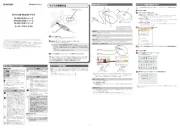
15 September 2025
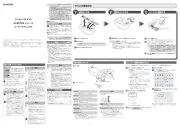
15 September 2025
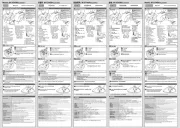
15 September 2025
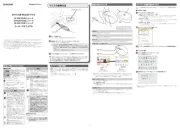
15 September 2025
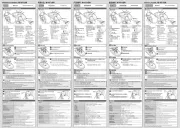
15 September 2025
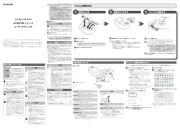
15 September 2025
Handleiding Muis
- 3Dconnexion
- BenQ
- Roccat
- Glorious
- Sandberg
- Arctic Cooling
- Sweex
- FURY
- Goldtouch
- Bluestork
- Genius
- Ednet
- LC-Power
- Xiaomi
- GMB Gaming
Nieuwste handleidingen voor Muis
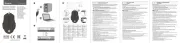
15 September 2025
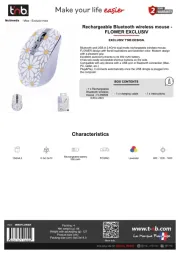
15 September 2025
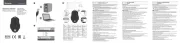
15 September 2025
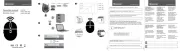
15 September 2025

15 September 2025
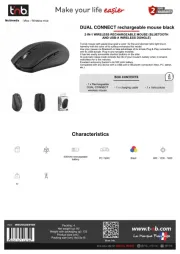
15 September 2025

15 September 2025
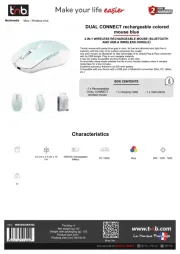
15 September 2025
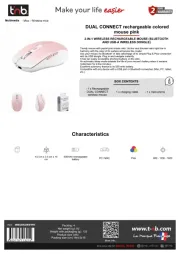
15 September 2025

15 September 2025